网络商城构建本地运行环境搭建.docx
《网络商城构建本地运行环境搭建.docx》由会员分享,可在线阅读,更多相关《网络商城构建本地运行环境搭建.docx(10页珍藏版)》请在冰豆网上搜索。
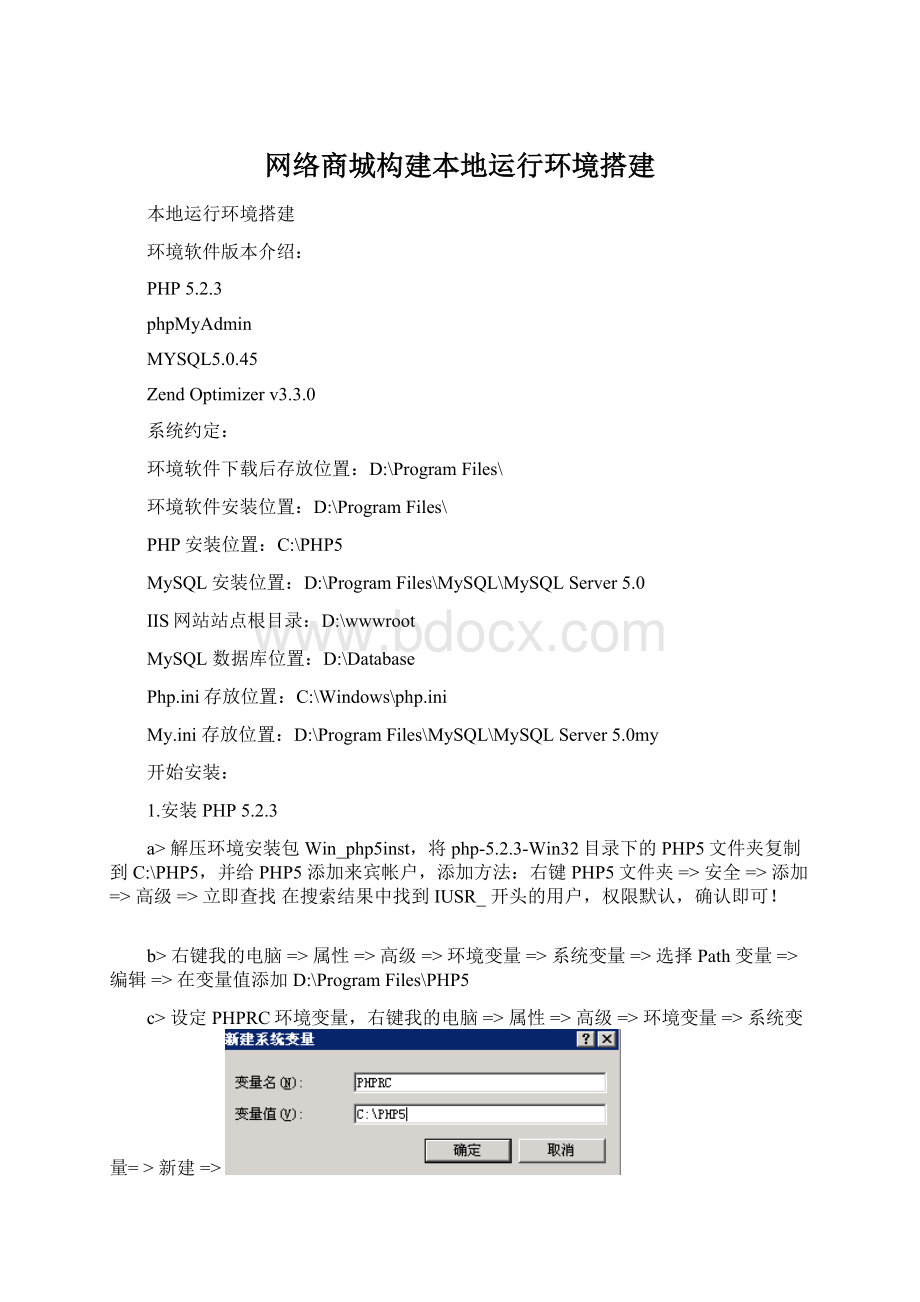
网络商城构建本地运行环境搭建
本地运行环境搭建
环境软件版本介绍:
PHP5.2.3
phpMyAdmin
MYSQL5.0.45
ZendOptimizerv3.3.0
系统约定:
环境软件下载后存放位置:
D:
\ProgramFiles\
环境软件安装位置:
D:
\ProgramFiles\
PHP安装位置:
C:
\PHP5
MySQL安装位置:
D:
\ProgramFiles\MySQL\MySQLServer5.0
IIS网站站点根目录:
D:
\wwwroot
MySQL数据库位置:
D:
\Database
Php.ini存放位置:
C:
\Windows\php.ini
My.ini存放位置:
D:
\ProgramFiles\MySQL\MySQLServer5.0my
开始安装:
1.安装PHP5.2.3
a>解压环境安装包Win_php5inst,将php-5.2.3-Win32目录下的PHP5文件夹复制到C:
\PHP5,并给PHP5添加来宾帐户,添加方法:
右键PHP5文件夹=>安全=>添加=>高级=>立即查找在搜索结果中找到IUSR_开头的用户,权限默认,确认即可!
b>右键我的电脑=>属性=>高级=>环境变量=>系统变量=>选择Path变量=>编辑=>在变量值添加D:
\ProgramFiles\PHP5
c>设定PHPRC环境变量,右键我的电脑=>属性=>高级=>环境变量=>系统变量=>新建=>
=>按确定完成,做完c>和b>两步后,记得要重启服务器哦,光注销是不够的
d>右键我的电脑=>管理=>服务和应用程序=>internet信息服务(iis)管理器=>右键web服务扩展=>添加一个新的web服务扩展=>=>
扩展名PHP5,在要求的文件中添加php-cgi.exe,设置扩展状态为应许。
确定添加操作完成。
进入C:
\PHP5文件夹,将php.ini-dist重命名为php.ini;
打开php.ini文件,找到:
extension_dir="./"将其改为;extension_dir="C:
\PHP5\ext"找到:
WindowsExtensions
在WindowsExtensions下方的动态模块配置中,需要打开以下模块支持:
(去掉模块配置每行前面的;号即可)
extension=php_mbstring.dll
extension=php_gd2.dll
extension=php_MySQL.dll
找到:
disable_functions=
改为:
disable_functions=phpinfo,passthru,exec,system,chroot,scandir,chgrp,chown,shell_exec,proc_open,proc_get_status,ini_alter,ini_alter,ini_restore,dl,pfsockopen,openlog,syslog,readlink,symlink,popepassthru,stream_socket_server
保存php.ini文件,并将其复制到C:
\Windows\
2.将IIS与PHP的整合配置-新建一个网站
启动IIS管理器,并新建一个网站(虚拟主机)
输入网站名称,改名称仅为IIS中的标识,可任意输入。
(3)网站IP地址不用填写,端口如没有特殊要求则保持80即可,最后正确输入网站域名。
在网站分区中建立wwwroot以及下级站点文件夹CC9。
对于PHP应用,需要给予该站点"读取"和"运行脚本"的权限。
至此,已经成功的新建了一个站点。
3.IIS与PHP的整合配置-使站点支持PHP
打开刚刚建立的网站属性。
在站点属性窗口中,单击"主目录"页签,单击"配置"按钮,在新弹出的"应用程序配置"对话框中,单击"添加"按钮,加入PHP的ISAPI支持,选择可执行文件:
C:
\PHP5\php5isapi.dll、扩展名为.php、限制动作为:
GET,POST。
单击"确定"
添加,并在"应用程序配置"窗口中查看.php扩展是否加载成功。
若成功,则单击"确定"关闭配置窗口,回到站点属性主窗口。
单击"文档"页签,在默认内容文档中添加index.htm、index.html、index.php三个文件,并将所有默认文档排序,顺序按照下图所示。
完成后,单击"确定",关闭站点属性配置窗口,回到IIS管理器主界面。
右键单击"Web服务扩展",添加PHP扩展支持。
在如下图所示的"新建WEB服务扩展"对话框中,"扩展名"填写PHP,"文件"选择D:
\Server_Core\PHP\php5isapi.dll,并设置该PHP扩展。
默认为允许。
重启IIS服务
4.测试PHP支持是否正常
IIS与PHP的整合已经完毕,下面需要测试PHP支持是否正常。
进入D:
\wwwroot\CC9目录,新建一个phpinfo.php文件,内容为:
phpphpinfo?
>
打开IE浏览器,输入:
http:
//localhost/phpinfo.php;
如果能够正常显示PHP支持信息则表明配置整合是成功的。
5.安装phpMyAdmin
phpMyAdmin-2.10.0.zip,将其解压到IIS根目录wwwroot,找到并打开config.inc.php,做以下修改:
搜索$cfg['PmaAbsoluteUri'],将其设置为phpMyAdmin目录路径,如:
/phpMyAdmin/。
搜索$cfg['DefaultLang'],将其设置为zh-gb2312。
搜索$cfg['DefaultCharset'],将其设置为gb2312。
6.安装MySQL